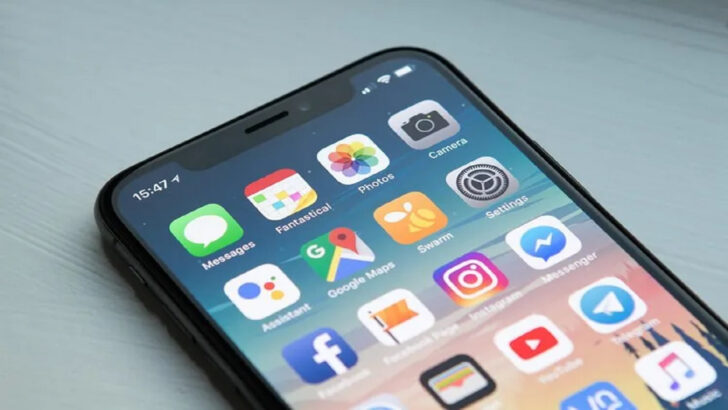
Com a quantidade de aplicativos disponíveis na App Store, pode ser difícil manter a tela do iPhone organizada. Além disso, pode haver aplicativos que você prefere manter ocultos por motivos de privacidade ou segurança. Felizmente, existem algumas maneiras de esconder aplicativos no iPhone.
Seja para manter a privacidade de algumas informações pessoais ou simplesmente para ocultar aqueles que você não usa com frequência, há várias razões para querer esconder aplicativos no iPhone, sendo essa uma necessidade de muitos usuários.
Felizmente, existem algumas maneiras de fazer isso, algumas delas muito simples e fáceis de executar, enquanto outras podem exigir um pouco mais de esforço. De qualquer forma, saber como fazê-lo pode ser útil em várias ocasiões. Se você está se perguntando como fazer isso, continue lendo para descobrir algumas opções que você pode tentar.
Como esconder apps na busca do dispositivo
Para manter a privacidade dos seus aplicativos instalados no iPhone e evitar que outras pessoas descubram quais são ao realizar buscas pelo Spotlight ou Siri, é possível ocultá-los dos resultados de busca. Para fazer isso, siga os seguintes passos:

Confira como esconder aplicativos no iPhone
- Acesse as configurações
Abra o aplicativo “Ajustes” no seu iPhone.
- Encontre a ferramenta de busca
Toque na opção “Siri e Busca”.
- Selecione o app desejado
Role a página para baixo e procure pelo aplicativo que deseja ocultar dos resultados de busca.
- Desative a função
Desative a opção “Mostrar App na Busca” para esse aplicativo.
Pronto! Agora esse aplicativo não será mais exibido nos resultados de busca quando você pesquisar por ele pelo Spotlight ou Siri. Lembre-se de que, se precisar acessar o aplicativo oculto, ainda é possível encontrá-lo manualmente na lista completa de aplicativos instalados no seu iPhone.
Como esconder aplicativos no iPhone da Biblioteca de Apps
Se ocultar aplicativos da tela de início do iPhone não for suficiente para garantir sua privacidade, você pode optar por ocultá-los também da Biblioteca de Apps. No entanto, é importante lembrar que este método pode afetar a organização de pastas e widgets e só é capaz de ocultar aplicativos baixados na App Store. Para seguir esses passos, siga as instruções abaixo:
- Abra o aplicativo “Ajustes” no seu iPhone.
- Toque em “Tempo de Uso”.
- Ative o “Tempo de Uso”, caso ainda não esteja ativado, e siga as instruções na tela.
- Role para baixo e toque em “Usar Código do Tempo de Uso”.
- Em seguida, na mesma sessão, toque em “Conteúdo e Privacidade” e ative a opção “Restrições”.
- Toque em “Restrições de Conteúdo” e, em seguida, em “Apps”.
- Selecione a opção “Não Permitir Apps”.
Aprenda a esconder apps no histórico de compras da App Store
Além de esconder aplicativos no iPhone, se você deseja evitar deixar rastros de aplicativos instalados no seu iOS, uma dica é ocultar o histórico de compras da App Store. Para seguir esse passo a passo, siga as instruções abaixo:
- Abra a App Store no seu iPhone.
- Toque na sua foto de perfil, localizada na aba “Hoje”.
- Em seguida, toque em “Compras” e depois em “Minhas Compras”.
- Procure o aplicativo que deseja ocultar e deslize-o para a esquerda.
- Toque em “Ocultar”.
Pronto! O aplicativo agora será ocultado da sua lista de compras e não será mais exibido no histórico da App Store. É importante lembrar que isso não desinstala o aplicativo do seu iPhone, apenas remove o histórico de compra. Caso queira instalá-lo posteriormente, será preciso pesquisá-lo novamente na App Store.
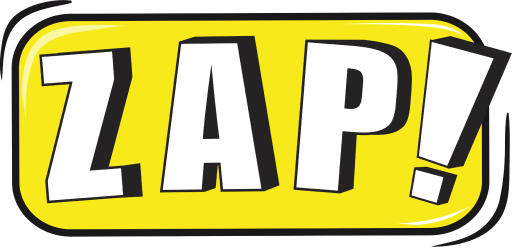






Comentários